Znáte WordPress opravdu dobře? Možná si to myslíte, ale schválně si ověřte, jestli znáte také následující tipy a triky, které jsou součástí každé základní instalace. A můžete si je hned vyzkoušet.
Vyplňujte popisy u štítků a rubrik
Google si obvykle najde nejdříve ty stránky, které jsou pravidelně aktualizovány. Pokud na nich zaznamená změnu, tak je považuje za aktivní a tedy atraktivní pro čtenáře. Vydáte-li článek, zařadíte ho do rubriky a opatříte ho štítky (ty nejsou povinné, ale rozhodně byste je měli využívat). Každá rubrika a každý štítek mají svou adresu a svou stránku. Tuto stránku nemůžete upravovat, jde o pouhý výpis článků.
Nicméně: na jejím začátku je popis této stránky. A ten upravovat můžete – jde o popis rubriky nebo štítku. Na první pohled zcela okrajová a nevyužitelná věc může být ve skutečnosti důležitá, protože se klidně může stát, že z vašeho webu si Google oblíbí rubriku Novinky (pokud do ní pravidelně vkládáte nové články). Dejte jí tedy hodnotný popis, např. celou adresu firmy včetně telefonů – můžete využít jednoduché HTML značky.
Popisy rubrik najdete v nabídce Příspěvky > Rubriky, klikněte na název rubriky. Podobné je to se štítky v nabídce Příspěvky > Štítky.
Nebojte se články upravovat, máte jejich starší verze
Každý článek se při editaci ukládá, i když nejste online – do prohlížeče. Jakmile se připojíte, offline verze se automaticky přenese na server do WordPressu a uloží se. Při uložení se předchozí verze archivuje a zůstává k dispozici. Můžete si zobrazit časovou osu jednotlivých verzí, rozdíly mezi nimi a k vybrané verzi se vrátit. To vše přes položku Starší verze, která se objeví u tlačítka Publikovat/Aktualizovat.
Poznámka: Správce vašeho WordPressu může ukládání starších verzí omezit na určitý počet (třeba tři) nebo je zcela zakázat.
V editoru používejte klávesové zkratky
Zkratka Ctrl-k slouží pro vložení odkazu. Text můžete označit pomoci Shift-šipka doleva nebo doprava, pak stisknete Ctrl-k a objeví se okno pro vložení odkazu. Začněte psát slovo, které je součástí názvu článku, na který chcete odkazovat. Postupně se v tomto našeptávači zobrazuje seznam článků, které vyhovují psanému výrazu. První odkaz v seznamu bývá ten nejlepší. Stiskněte Enter a odkaz se vloží do textu v editoru. Když si to natrénujete, máte odkaz vytvořený za tři čtyři sekundy. A to se počítá.
Další klávesové zkratky jsou platné v mnoha programech, ale skutečně je využíváte, abyste byli efektivnější? Nebo šmátráte při psaní po myši? Takže: Ctrl-c a Ctrl-v, nezapomeňte na Ctrl-x (vymazání obsahu do schránky), Ctrl-z pro vrácení poslední akce. Dále pak Ctrl-b pro tučný řez písma a Ctrl-i pro kurzivu. V editoru je tlačítko s nápovědou, tak si přečtěte kompletní seznam.
Ještě rychlejší psaní v editoru
V editoru Gutenberg lze bloky vkládat pomocí lomítka / a názvu bloků, např. /obr nabídne všechny bloky s obrázkem, /tab vše týkají se tabulek, /form formuláře atd. atp. Kurzor musíte mít ale umístěný mezi bloky, u textu „Typ / vybrat blok“ (což je původní „Type / to select block“, tedy „Napište / pro výběr bloku“).
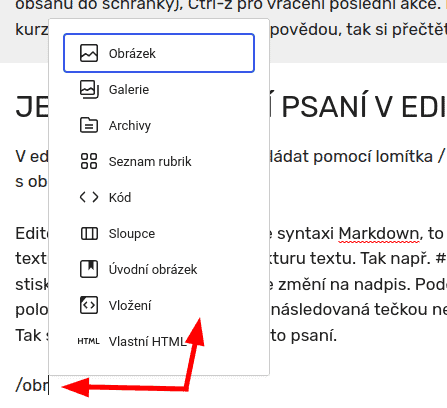
Editor Gutenberg také podporuje syntaxi Markdown, to jsou jednoduché příkazy, které píšete přímo v textu, mají za úkol vytvářet strukturu textu. Tak např. ## je označení druhé úrovně nadpisů. Jakmile stisknete Enter, původní zápis se změní na nadpis. Podobně je * nebo – na začátku řádku značka pro položku seznamu nebo jednička následovaná tečkou nebo závorkou pro položku číslovaného seznamu. Tak se toho nebojte, zrychlí vám to psaní.
Vkládání videí YouTube do článků
Už dávno na to nepotřebujete plugin, stačí prostě adresu vložit a editor video načte a zobrazí přehrávač. Týká se to nejen YouTube, ale taky Vimeo nebo prezentaci ze SlideShare a mnoha dalších služeb. Včetně WordPressu – odkaz na článek v jiném WordPressu zobrazí náhled článku. Příklad:
Nastavení informací na stránce
Skoro každou stránku v administraci WordPressu lze trochu upravit – můžete určit, co se na ní má zobrazit, a co se má skrýt. Slouží k tomu „ouško“ vpravo nahoře jménem Nastavení zobrazených informací. Už na nástěnce tak můžete skrýt informační bloky, které brzdí načítání (např. novinky z WordPressu) nebo vám zabírají místo.
Na dalších výpisech, zejména těch, které jsou tvořeny míru nebo jde o nějaký speciální plugin, můžete skrývat jednotlivé sloupce. Mnohdy jich bývá tolik, že se na obrazovku všechny ani nevejdou, takže jejich výběr je přímo nutný.
Kromě výběru sloupců, které tvoří šířku obsahu, můžete nastavit také délku stránky, tedy počet položek. Někdy je lepší – pro opakované hromadné úpravy – nastavit třeba 100 položek na stránku, aby práce šla rychleji. Zároveň ale platí, že pravděpodobně narazíte na limit nastavený na serveru, protože adresa, v níž se v případě hromadných úprav tyto hodnoty přenášejí, bude na zpracování příliš dlouhá. V takovém případě počet položek snižte např. na 60, 80.
Popisujte obrázky
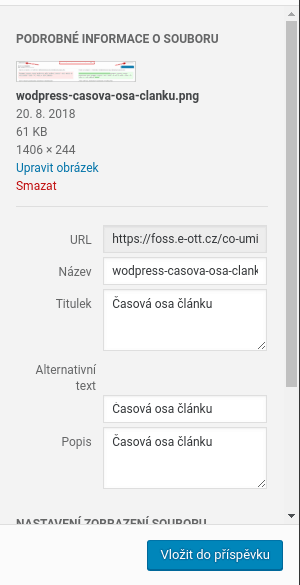
Je to tak triviální věc, přitom na každém webu lze v tomto směru najít nedostatky nebo přímo její ignorování. Zkrátka – u obrázku je potřeba vyplnit alespoň dvě popisky:
- Titulek: Zobrazuje se jako viditelný popisek pod obrázkem na výsledné stránce,
- Alternativní text: Zobrazuje se v případě, že se nepodaří načíst soubor s obrázkem.
To jsou dva naprosto klíčové texty, ovšem zejména ty alternativní mnoho webů velmi odbývá, ačkoliv jsou pro algoritmy Googlu docela důležité a hrají podstatnou roli. Ideálně by oba texty měly být odlišné, ale když budou stejné, nevadí. Alternativní popis by měl popisovat, co se na obrázku nachází, aby to i bez samotného obrázku bylo jasné, ale svět není ideální. 🙂
Toto pravidlo se vztahuje také na technické obrázky, jako jsou ikony, loga a podobné grafické prvky. Každý z nich by měl mít nějaký alternativní textový popisek.
V mediální knihovně můžete ještě doplnit název, ten se používá v rámci WordPressu pro vyhledání obrázku a pro snazší orientaci. Dále pak delší Popis, který mohou šablony zobrazit na různých místech, např. na stránce přílohy. Důležité také je, aby se soubor obrázku jmenoval v souladu se svým obsahem, také to bere Google v potaz.
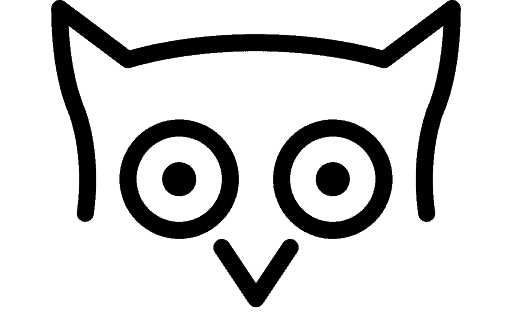

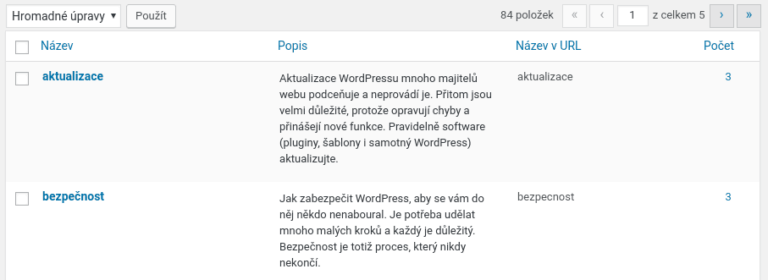

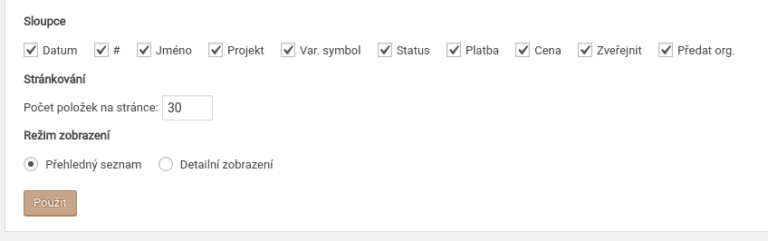
Prosím, poradil byste mi, jak vkládat kousky php kódů přes administraci do článků? Je na to nějaký „důvěryhodný“ plugin?
Není, to vám opravdu doporučit nemůžu. Z mého pohledu jde o koncepční chybu, špatný postup. Vždycky to jde udělat jinak, třeba úpravou šablony, vlastním shortcodem nebo změnou zadání. Čeho chcete dosáhnout?
Zkuste „PHP code snippets“: wordpress.org/plugins/insert-php/
Zdravím, mám jen dotaz- když si koupím doménu- zmizí mi z adresy stránky wordpress.com…a bude ve vyhledávání na google a bing a podobných, bude větší pravděpodobnost vyhledání? Když jsem měl blog na blog.cz, měl jsem návštěvnost z celého světa…nyní se mi zdá, že ve vyhledávačích nefunguje …. Na nynější stránce http://www.midianpoet.wordpress.com jakýkoli odkaz na mou stránku se mi ve vyhledávačích nezobrazuje…díky
Zdravim, navedete mě prosím kde se může ukládání starších verzí stranek, omezit na určitý počet (třeba tři) nebo je zcela zakázat ? Dekuji H.
Nastavte si ve wp-config.php konstantu, která to určuje.
https://wordpress.org/support/article/editing-wp-config-php/#specify-the-number-of-post-revisions